Fixar listas de tarefas pendentes da Microsoft no menu Iniciar do Windows 10
O Microsoft To-Do é um dos melhores aplicativos gratuitos de gerenciamento de tarefas para Windows e outros sistemas operacionais. Com base no aplicativo Wunderlist, que já foi muito popular, o To-Do da Microsoft pode tornar sua vida muito mais fácil.
Ao contrário de alguns aplicativos semelhantes por aí, o Microsoft To-Do permite anexar arquivos de 25 MB a tarefas e adicionar notas às tarefas.
Se você adicionou uma ou mais tarefas ao aplicativo de tarefas pendentes, pode querer ver as tarefas em Iniciar para que possa ver todas as tarefas pendentes sempre que abrir o menu Iniciar ou a tela Iniciar do Windows 10 PC.
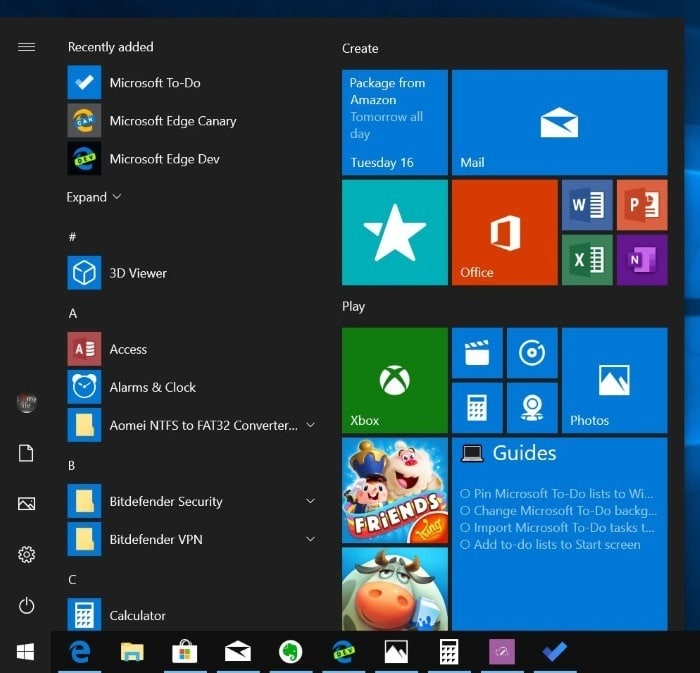
Felizmente, o aplicativo To-Do suporta a fixação de listas de tarefas no Start. Você pode fixar uma ou mais listas de tarefas pendentes no início para ver suas tarefas sem abrir o aplicativo Tarefas.
Veja como fixar listas de tarefas pendentes da Microsoft no menu / tela Iniciar do Windows 10 para que você possa ver todas as tarefas apenas abrindo a tela Iniciar e sempre que abrir o Iniciar.
Fixar listas de tarefas pendentes da Microsoft no Windows 10 Iniciar
Etapa 1: abra o aplicativo de tarefas pendentes da Microsoft. Se ainda não estiver instalado, obtenha-o na Windows Store. Certifique-se de que você está executando a versão mais recente do aplicativo, bem como o Windows 10.
Etapa 2: para fixar uma lista de tarefas no início, clique com o botão direito do mouse e clique na opção Fixar no início. Clique no botão Sim ao obter a caixa de diálogo de confirmação. Isso adicionará a lista selecionada ao Iniciar.
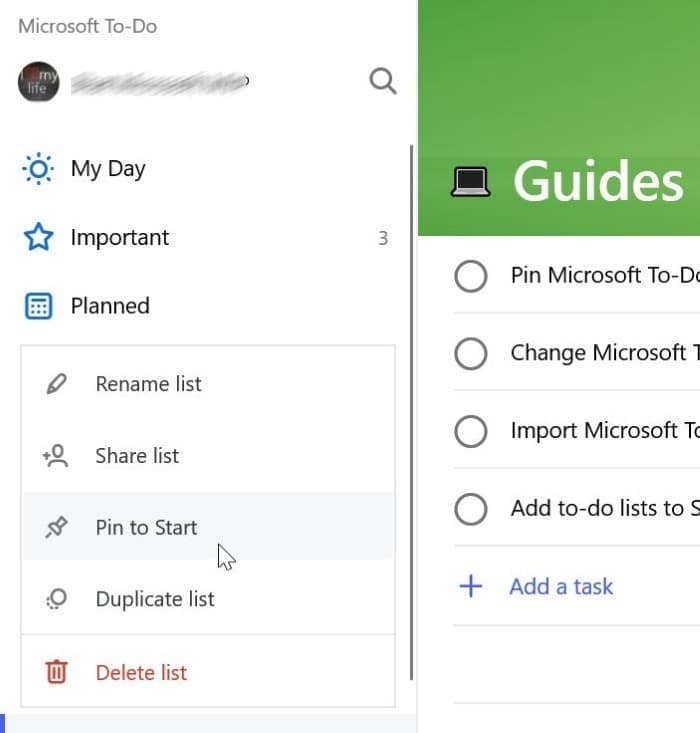
Etapa 3: ao fixá-lo, o bloco das listas é exibido na parte inferior da tela inicial e seu tamanho pode ser pequeno ou médio. Para alterar o tamanho, clique com o botão direito do mouse, clique em Redimensionar e selecione a opção Largo ou Grande.
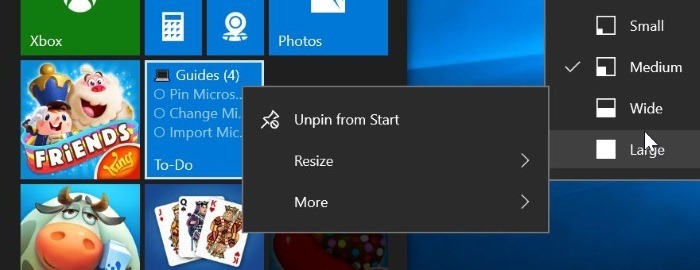
Se desejar ver o bloco da lista de tarefas afixada no topo ou em qualquer outra posição no início, mova o bloco para a posição desejada para que possa vê-lo sempre que abrir o menu Iniciar.
Se o bloco afixado não mostrar listas, pode ser porque o recurso de bloco ativo está desativado. Clique com o botão direito no bloco, clique na opção Mais e, em seguida, clique na opção Ativar bloco dinâmico.
Para liberar a lista, clique com o botão direito do mouse e clique na opção Liberar do início.
Você também pode querer ler nosso guia de como restaurar listas de tarefas pendentes da Microsoft excluídas.